- 30 Jan 2025
- Print
- DarkLight
- PDF
Condutor
- Actualizado em 30 Jan 2025
- Print
- DarkLight
- PDF
Agenda de reservas
A agenda oferece-lhe uma vista de calendário das reservas dos pools de veículos a que tem acesso.
1. Ao passar o cursor em uma reserva, uma miniatura é exibida com detalhes da reserva
2. Clique em NOVA RESERVA para abrir o formulário de reserva de um veículo.
3. Ao clicar em + ou -, você pode abrir e fechar os detalhes dos veículos de um pool.
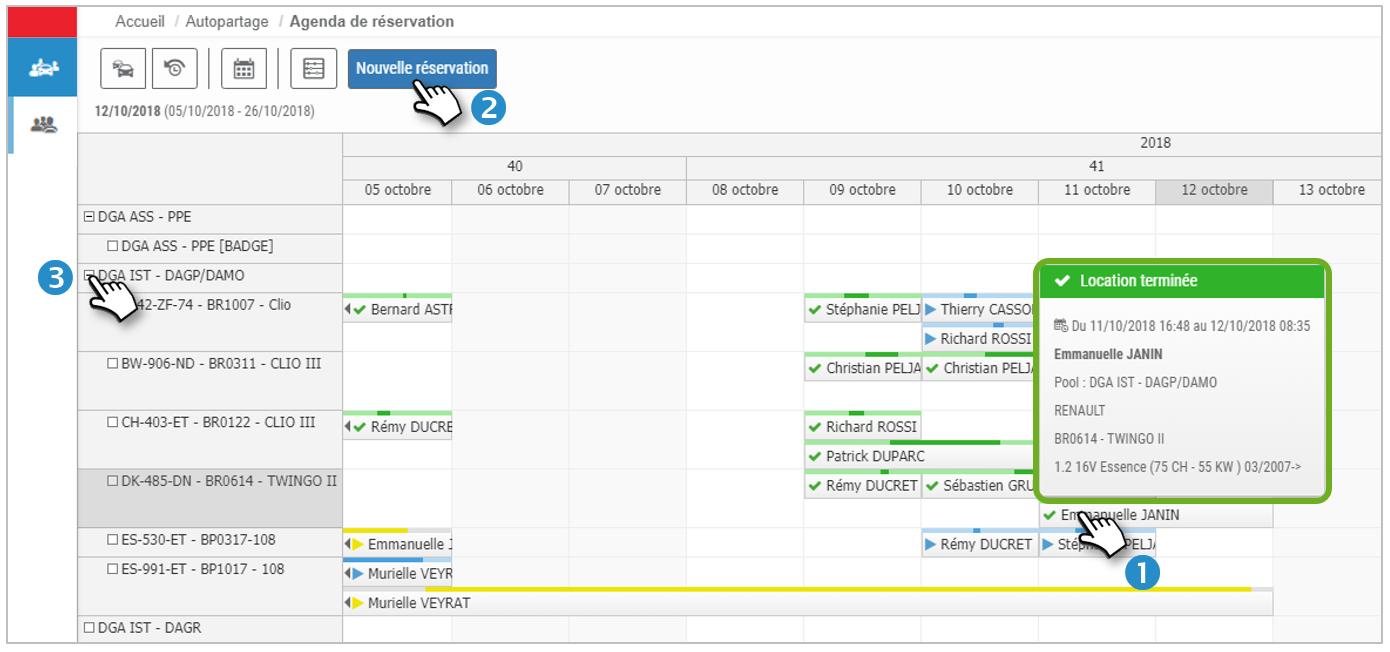
Os botões no canto superior esquerdo da tela dão-lhe acesso a opções de visualização do calendário:
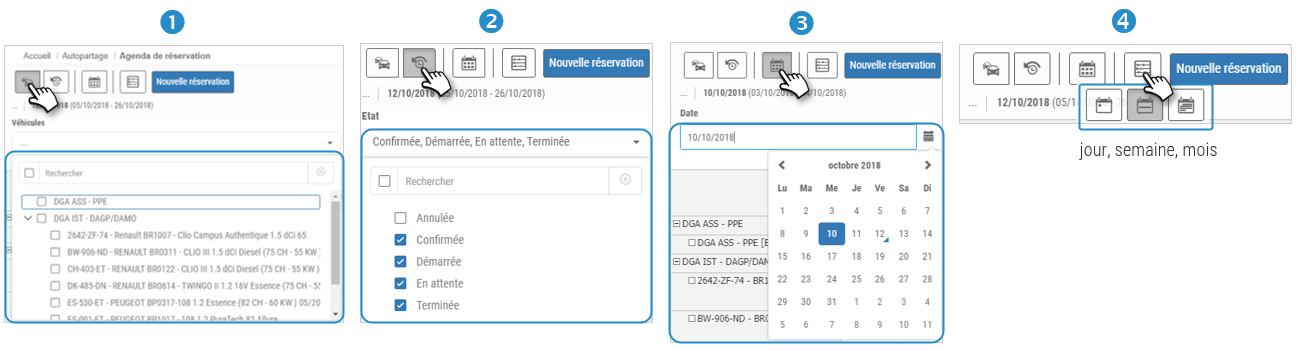
Seleccionar alguns veículos e/ou conjuntos
2. Filtrar as reservas de acordo com o seu estado: cancelada, confirmada, iniciada, pendente, terminada
3. Seleccionar uma Data
4. Escolher a apresentação do calendário: dia, semana, mês
Reservar um veículo
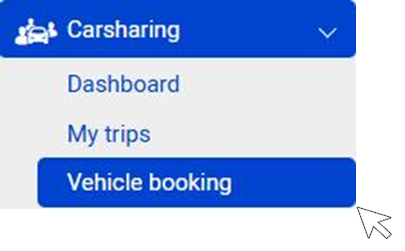
Preâmbulo :
- Para reservar um veículo deve ser titular de uma carta de condução válida.
- O gestor da sua organização deu-lhe previamente acesso a conjuntos de veículos. Você pode reservar veículos nestes pools e não terá visibilidade em outros pools eventuais.
- Você pode reservar um veículo de acordo com seus critérios de busca. Os veículos que lhe serão propostos preencherão os seus critérios, mas também os critérios que o gestor terá estabelecido previamente: veículos eléctricos para curtas distâncias ou veículos com menos quilometragem no conta-quilómetros, por exemplo.
- Você pode fazer reservas únicas, mas também reservas recorrentes: por exemplo, reservar um veículo todas as terças-feiras das 9:00 às 12:00.
- Dependendo da decisão da sua organização, algumas reservas poderão ser sujeitas à validação do gerente. Será notificado da sua decisão.
- De acordo com a decisão da sua organização, a partilha de veículos pode ser proposta ou imposta quando os veículos já estão reservados para os mesmos horários e para a mesma viagem que a sua reserva.
- Você pode alterar ou excluir suas reservas.
Reserva única
Deseja fazer uma reserva que não será repetida ao longo do tempo.
Os veículos propostos só serão afixados depois de ter introduzido todos os seus critérios.
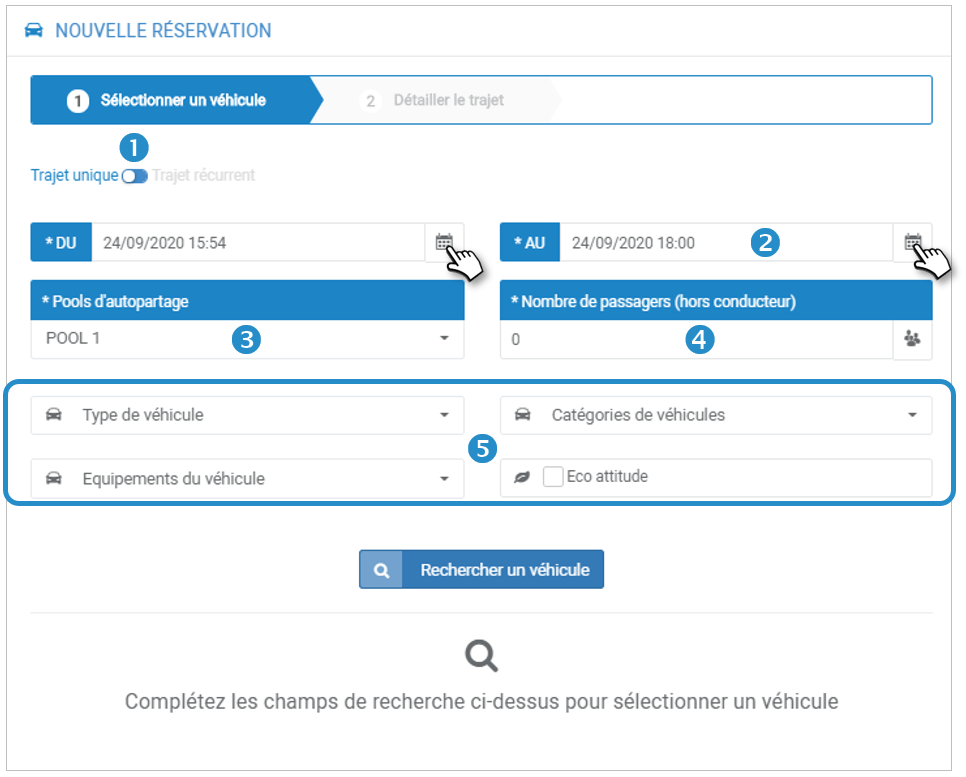
Trajeto único/recorrente
1. Deixar o cursor em « Trajecto único»
Datas e horários
2. Seleccionar datas e horários de início e de fim:
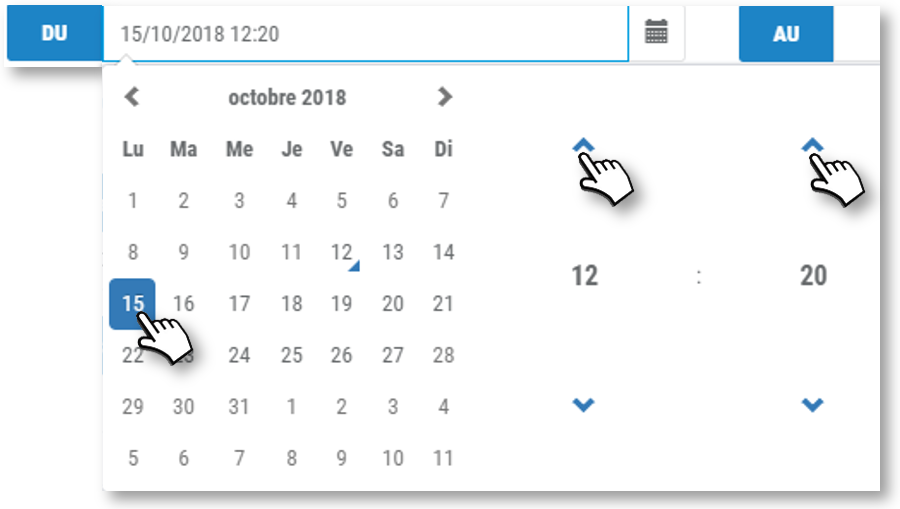
Pools de carsharing
3. Seleccionar o conjunto de veículos em causa
Número de passageiros
4. Insira o número de passageiros previsto (além de você)
5. Critérios opcionais (decididos pelo seu gestor) :
Quilometragem global esperada
Seleccione a distância que pretende percorrer durante o seu aluguer: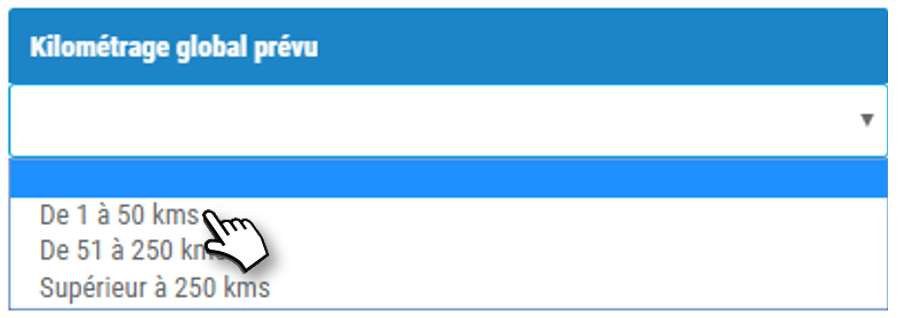
Tipo de veículo
Seleccionar Veículo de Passageiros ou Veículo Comercial
Categoria do veículo
Seleccionar o(s) tipo(s) de veículo(s) desejado(s).
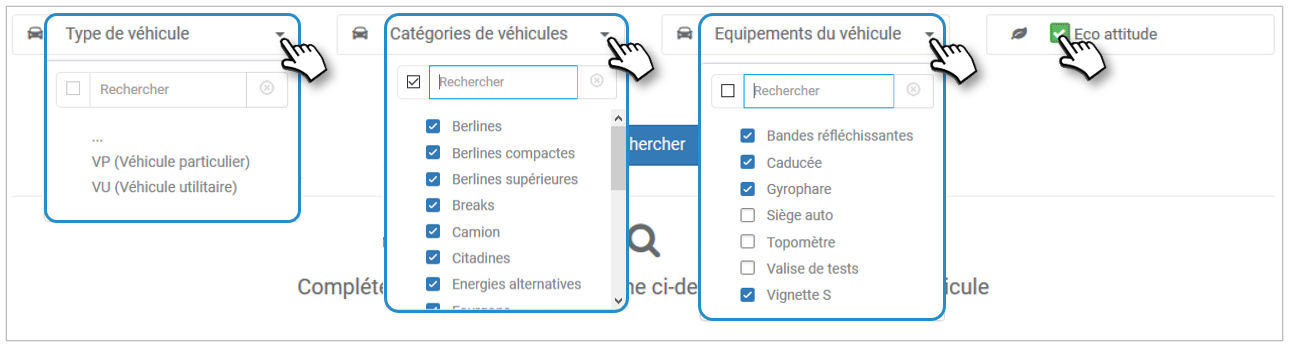
Equipamento de veículos
Seleccione o equipamento específico de que necessita, se aplicável
Eco-attitude
Clique para dar prioridade aos veículos menos poluentes
Reserva recorrente
Você quer fazer uma reserva que não será repetida no tempo.
Os veículos propostos só serão afixados depois de todos os seus critérios terem sido introduzidos.
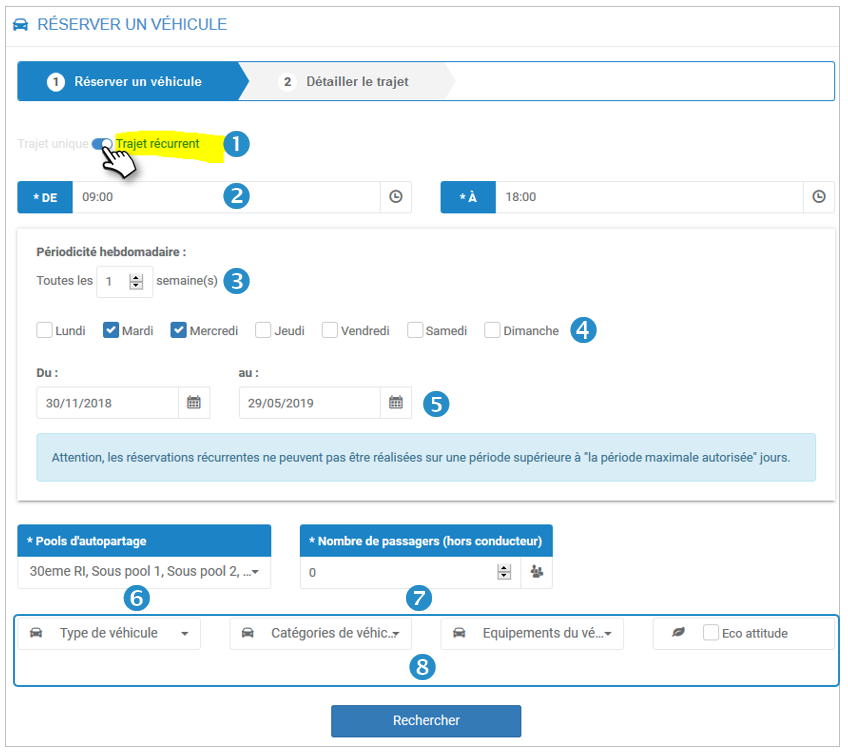
Trajeto único/recorrente
1. Arrastar o cursor para «Trajecto Recorrente»
Horários
2. Selecione os horários de início e fim.
Periodicidade semanal
3. Selecione a periodicidade (1 para cada semana; 2 para cada 2 semanas...)
4. Selecione os dias da semana de recorrência
Desde... até ao...
5. O início do período é o dia da 1ª reserva. Selecione o último dia do período (o máximo é definido pelo seu gerente)
Pools de partilha de calor
6. Selecione o(s) conjunto(s) desejado.
Número de passageiros
7. Selecione o número de passageiros(s) no veículo (além de você)
8. Critérios opcionais decididos pelo seu gestor :
Quilometragem global esperada
Seleccione a distância que pretende percorrer durante o seu aluguer:
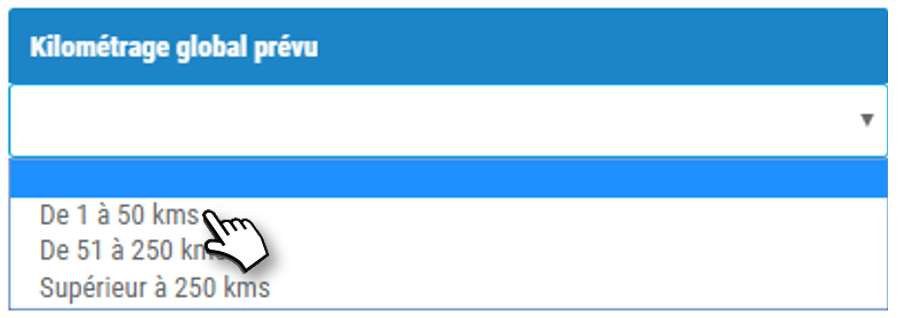
Tipo de veículo
Seleccionar Veículo de Passageiros ou Veículo Comercial
Categoria do veículo
Seleccionar o(s) tipo(s) de veículo(s) desejado(s).
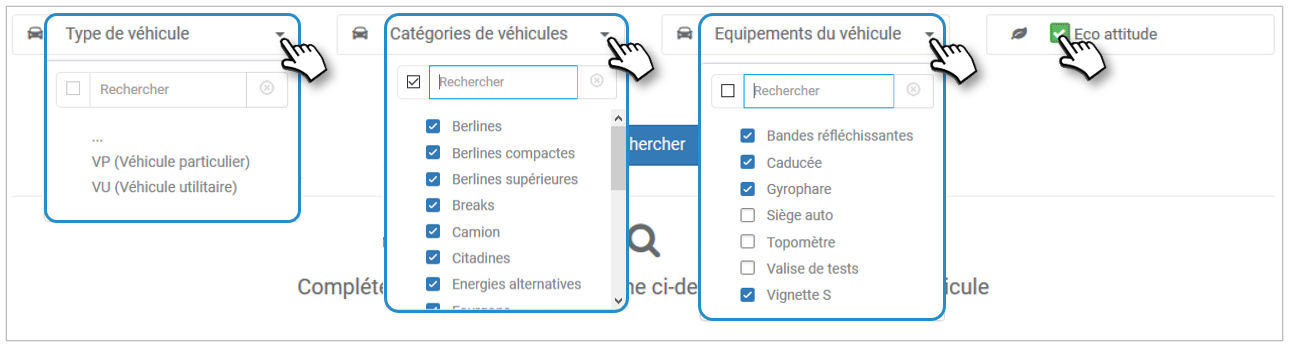
Equipamento de veículos
Seleccione o equipamento específico de que necessita, se aplicável
Eco-attitude
Clique para dar prioridade aos veículos menos poluentes
Clique em PESQUISAR
Lista dos veículos propostos
Passe seu cursor em um veículo
Uma miniatura é exibida com a marca, modelo e matrícula do veículo:
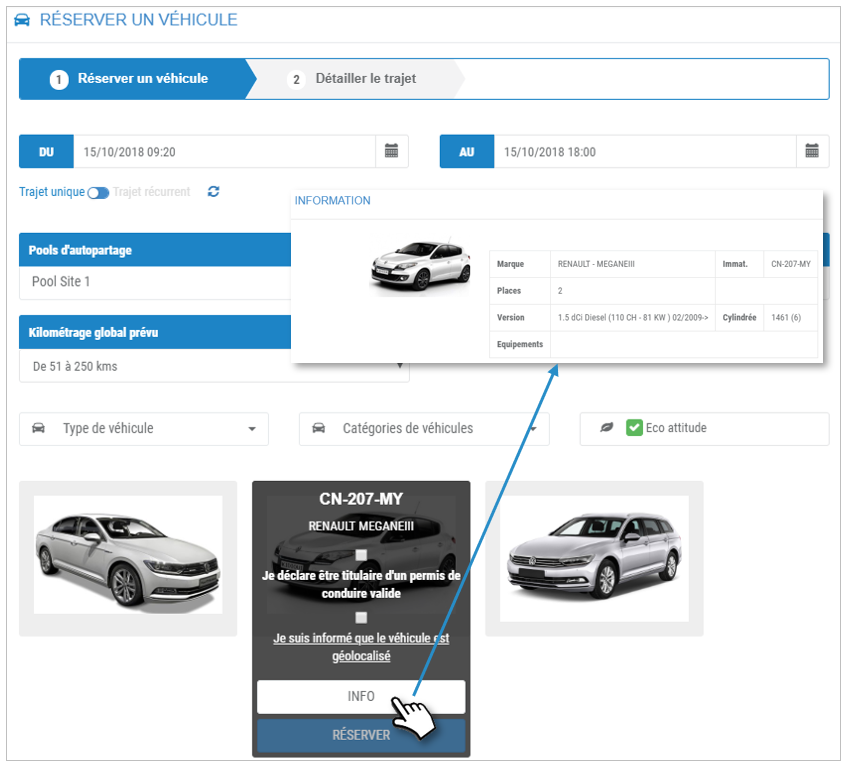
Clique em INFO para visualizar a descrição do veículo
Reservar o veículo
Para selecionar e reservar este veículo, você deve primeiro aceitar as condições impostas pelo seu gerente. Podem não existir, ou podem ser afixadas periodicamente.
1. Assinalar a(s)/casa(s)
2. Clique na ligação de um documento de informação (opção)
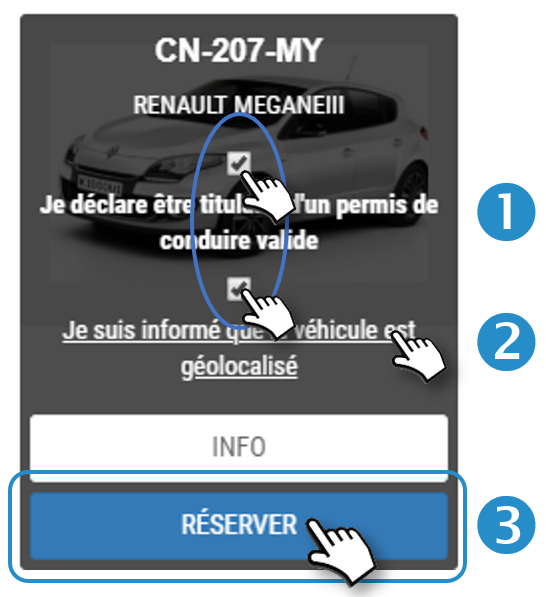
3. O botão RESERVAR torna-se activo. Clique para reservar.
Detalhar o trajecto:
O seu gerente pode pedir que a viagem seja detalhada.
Etapa:
Os pontos de partida e de chegada são necessariamente o conjunto de pertença do veículo (aqui Pool Site 1).
1. Digite o endereço de destino do seu destino no campo ou clique diretamente no mapa (o campo será preenchido automaticamente).
2. Um passo é criado em detalhe. (Clique na cruz vermelha para remover este passo)
3. Você também pode selecionar um pool como endereço de passo.
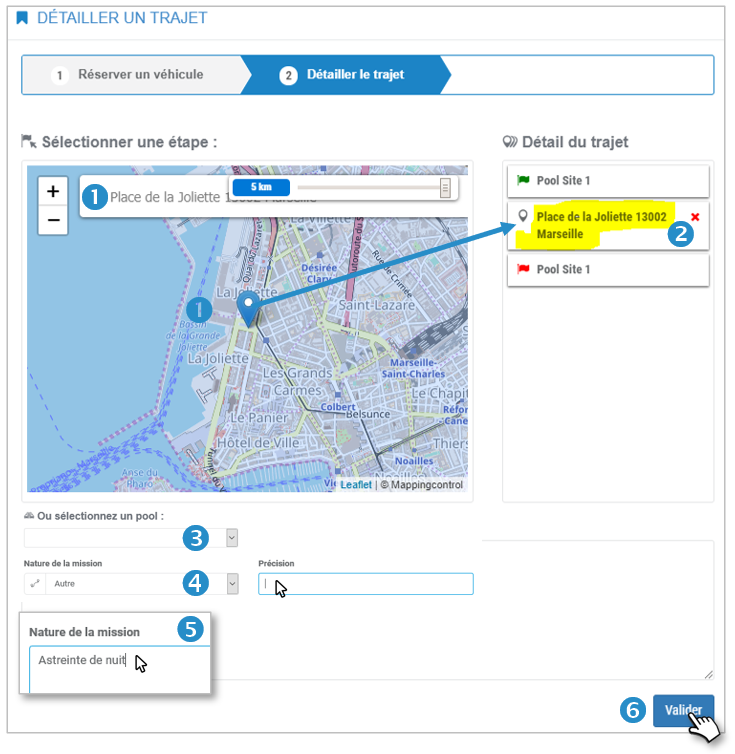
Natureza da missão
4. Selecione um padrão para a reserva do seu veículo (Natureza da missão) na lista drop-down. Indique o padrão se tiver seleccionado «Outro». Dependendo da escolha do Gestor, a escolha do padrão poderá ser um campo de entrada livre.
5. Pode ser (dependendo do modo seleccionado pelo Gestor) que a natureza da missão esteja em livre escrita. Nesse caso, indique o motivo da sua reserva. A natureza da missão aparecerá no Diário de Bordo do Veículo e nos relatórios de viagem.
Validar
6. Clique em VALIDAR para finalizar a sua reserva.
Painel de controlo
Sua reserva está visível no módulo RESERVAS ATUAL
PENDENTE: a reserva deve ser validada pelo gerente (de acordo com a regra de sua organização.
VALIDADO: a reserva é validada (automaticamente ou pelo Gestor ). Você receberá um e-mail de confirmação.
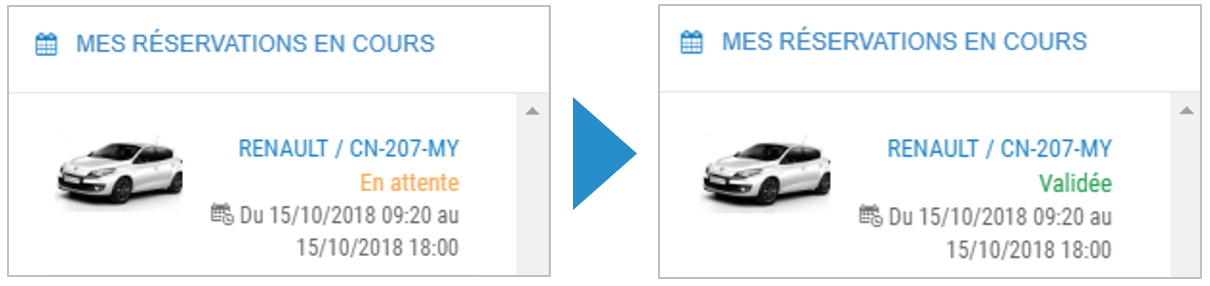
Modificar/cancelar uma reserva
1. Aceda ao seu Painel de Controlo

2. Clique na reserva relevante em "MINHAS RESERVAS CORRENTES".
3. Os detalhes da reserva são apresentados no ecrã com as opções disponíveis:
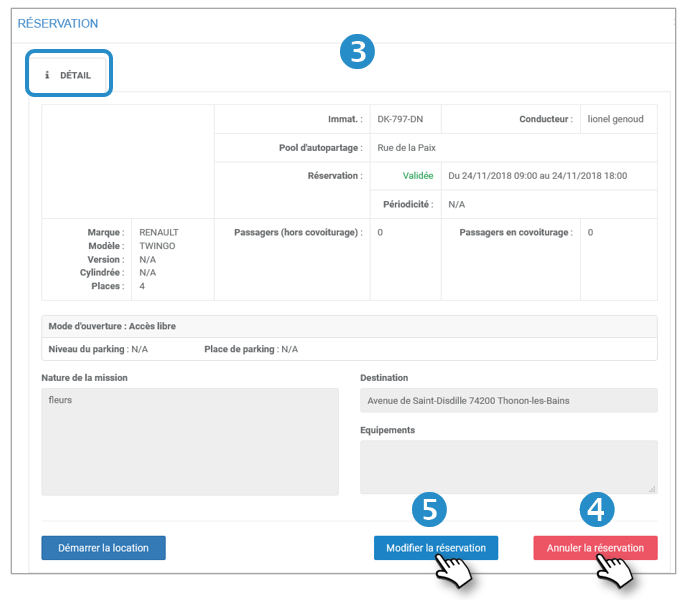
4. CANCELAR reserva: clicar no botão e confirmar.
5. MODIFICAR a reserva: clicar no botão
6. O formulário de reserva é afixado. Modifique a sua reserva e GUARDE:
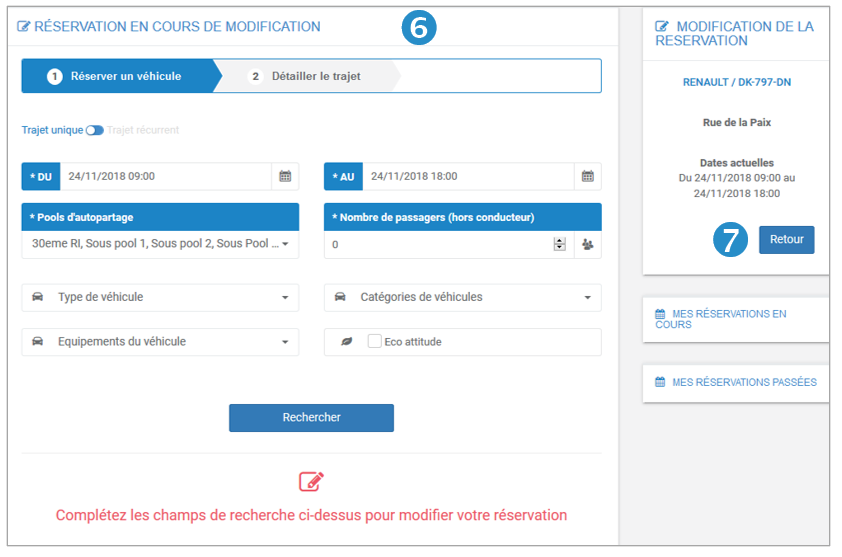
7. Clique em VOLTAR se não desejar modificar ou abandonar a reserva.
No caso de uma reserva que faça parte de uma série (reserva recorrente), são exibidos 2 botões adicionais:

Alterar/Cancelar um carsharing
Reservou um lugar de carsharing num veículo reservado por outro condutor e deseja CANCELAR o seu lugar.
Modalidades :
1. Aceda ao seu Painel de Controlo

Clique na reserva relevante em «MINHAS RESERVAS ATUAIS»
3. O detalhe da reserva é exibido na tela.
Para alterar:
4. Clique em ALTERE a partilha de boleias e confirme. Ser-lhe-á pedido que altere os critérios de pesquisa e confirme a sua escolha.
Para anular:
5. Clique em CANCELAR boleias e confirme.
Será enviado um e-mail a si e ao condutor que reservou o veículo.
Durante o período de aluguer
Localizar o veículo antes do acesso
Antes de ir buscar o veículo que você reservou, verifique a sua localização na aplicação:
Clique em sua reserva. Verifique a sua localização:
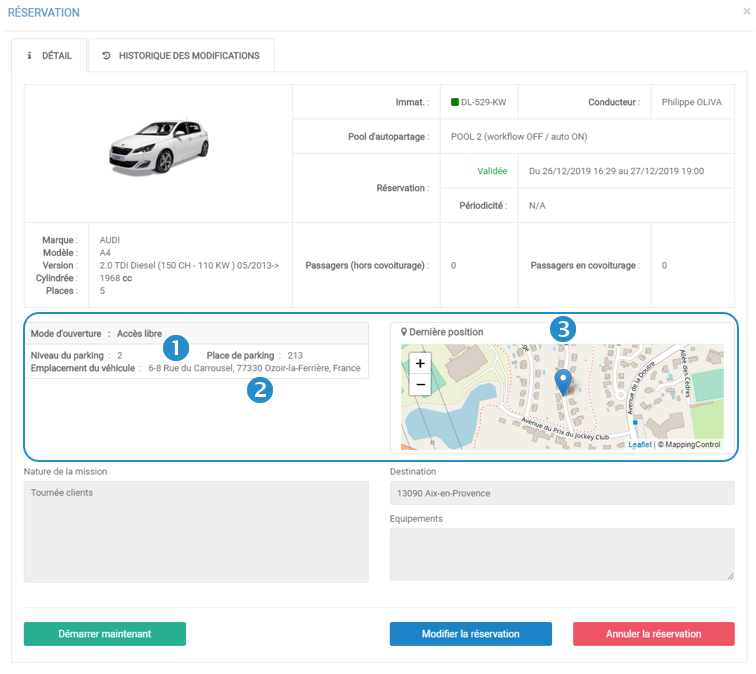
1. Se o locatário anterior tiver preenchido correctamente o inventário de devolução, o lugar de estacionamento é especificado (aqui: nível 2, lugar nº 213).
2. Se o veículo estiver estacionado fora de um parque de estacionamento, a sua localização é determinada graças à caixa telemática a bordo e o endereço é automaticamente preenchido.
3. A sua localização é mostrada no mapa.
Apenas disponível se a geolocalização for subscrita.
Caso contrário, apenas está disponível o tom introduzido pelo livro anterior.
Recuperar a chave do veículo
Vários modos de recuperação de chave e abertura de veículos podem ter sido retidos pela organização:
Livre-serviço ou banco de acolhimento:
- Recuperar a chave do veículo
- Inicie a sua locação na aplicação web ou móvel (ver secção «Iniciar a reserva»)
- Devolver a chave
- Termine o seu aluguer na aplicação web ou móvel (ver secção «Concluir a reserva»)
Armário de chaves seguro:
- Passe o seu crachá ou introduza o seu código de reserva
- Recupere a chave cuja luz pisca: a locação começa automaticamente
- Devolva a chave passando seu crachá ou inserindo seu código de reserva e inserindo-a no pino que pisca
- O aluguer termina automaticamente
Leitor de crachás no pára-brisas:
- Passe o seu cartão pelo leitor, a porta abre-se.
- NÃO PASSE MAIS UMA VEZ O CRACHÁ! É possível que o desbloqueio das portas demore até um minuto. Se fizer uma segunda badalada, acaba o aluguer.
- Se existir um botão Start & Stop: Iniciar/desligar com o botão e abrir/fechar as portas com o crachá.
- Caso contrário, a chave está no porta-luvas.
- Feche o veículo com o crachá para fechar o aluguer.
Abertura com o aplicativo móvel Coonectdriver2:
- Clique no botão para abrir a porta
- Se existir um botão Start & Stop: Inicie/desligue com o botão e abra/feche as portas com o aplicativo móvel.
- Caso contrário, a chave está no porta-luvas.
- Feche o veículo com a aplicação para fechar o aluguer.
Iniciar o aluguer
1. Aceda ao seu Painel de Controlo

2. Clique na reserva relevante em "MINHAS RESERVAS CORRENTES".
3. Os detalhes da reserva são apresentados no ecrã com as opções disponíveis:
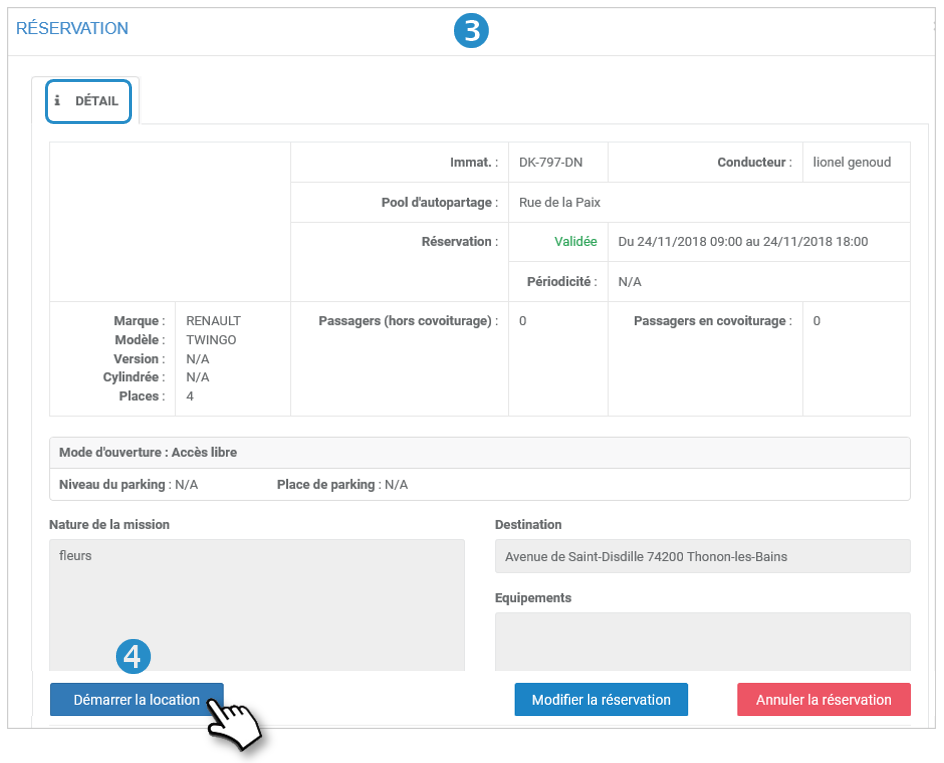
4. Clique em INICIAR aluguer
Caixa de chaves e crachá:
Para estes modos de gestão, o arranque e o fecho do aluguer são feitos automaticamente com a tomada da chave no armário ou a passagem do cartão no leitor.
NÃO PASSE MAIS UMA VEZ O CRACHÁ! É possível que o desbloqueio das portas demore até um minuto. Se fizer uma segunda badalada, acaba o aluguer.
Com o suporte Bluetooth do aplicativo móvel, o fechamento do aluguel é feito no aplicativo móvel.
Inventário
O inventário é uma formalidade importante no caso de um litígio com um inquilino anterior ou posterior.
Modalidades :
1. Aceda ao seu Painel de Controlo

Clique na reserva relevante em «MINHAS RESERVAS ATUAIS»
3. Os detalhes da reserva são exibidos na tela. Clique na guia INVENTÁRIO DE ENTRADA:
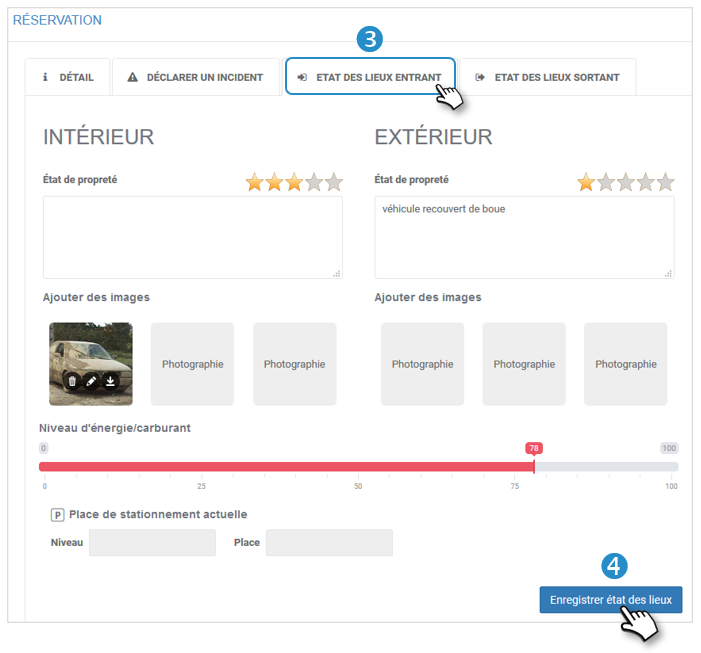
Introduza:
- Estado de limpeza interior e exterior
- Tire fotografias com o telemóvel e descarregue-as, se desejar, para corroborar as suas declarações.
- Informe o nível de combustível ou bateria (para veículos elétricos)
4. Clique em SALVAR.
Comunicar um incidente ou um atraso
Durante o seu aluguer, você pode encontrar vários incidentes de gravidade com o veículo, mas deve informar o Gerente.
Dependendo da gravidade do incidente, o veículo poderá estar indisponível para os seguintes colaboradores ou por um período de tempo mais longo e o Gestor deverá imobilizá-lo e considerar uma reparação.
Isto também é válido se você está pensando em devolver o veículo após a hora marcada enquanto um colaborador espera o veículo.
Após a gravação do incidente, o Gerente receberá um e-mail de alerta.
Em caso de acidente ou incidente grave, consulte o procedimento interno da sua organização (assistência....).
Modalidades:
1. Acesse seu Painel de Controlo

Clique na reserva relevante em «MINHAS RESERVAS ATUAIS»
3. Os detalhes da reserva são exibidos na tela. Selecione a guia DECLARAR UM INCIDENTE:
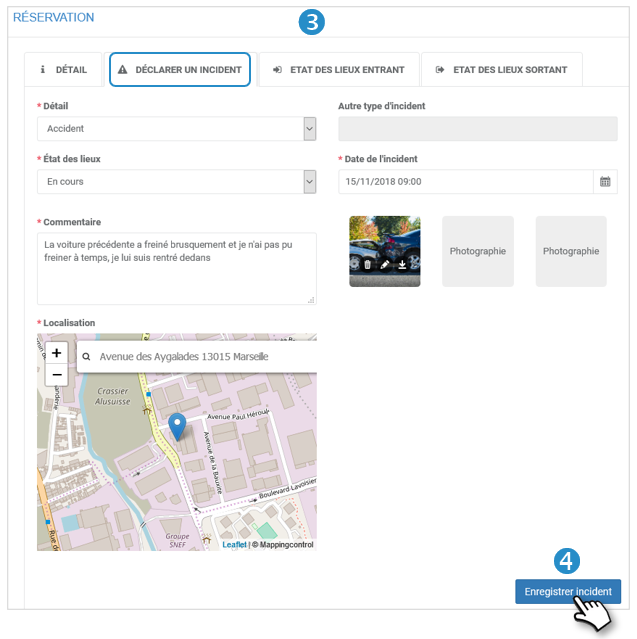
Preencha todos os campos necessários e baixe fotos se desejar.
4. Clique em GUARDAR.
Devolver o seu veículo
1. Acesse seu Painel de Controlo

Clique na reserva relevante em «MINHAS RESERVAS ATUAIS»
3. Os detalhes da reserva são mostrados na tela. Clique na guia INVENTÁRIO DE SAÍDA:
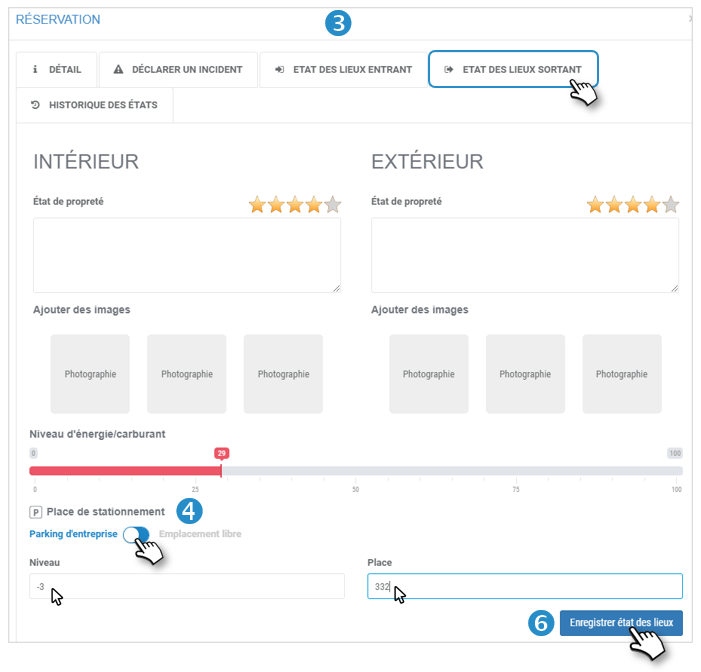
Introduza:
- Estado de limpeza interior e exterior
- Tire fotografias com o telemóvel e descarregue-as, se desejar, para corroborar as suas declarações.
- Informe o nível de combustível ou bateria (para veículos elétricos)
- Informe o local de estacionamento, para facilitar a localização do veículo pelo seguinte inquilino. Existem duas opções:
- 4. Estacionamento da empresa: Insira o NÍVEL e o N° do local
- 5. Livre: Insira a localização (texto)
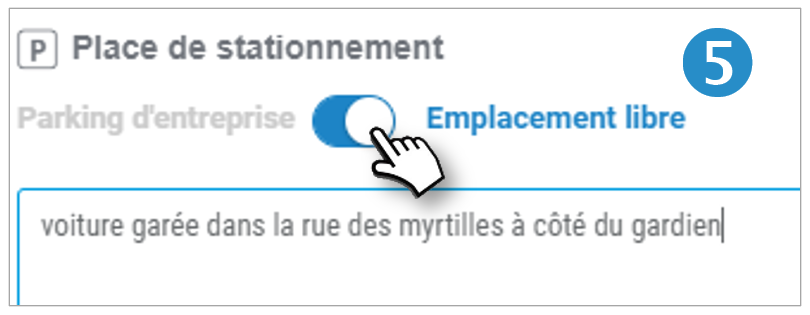
6. Clique em GUARDAR
Terminar o aluguer
Modalidades de entrega das chaves em mão ou em livre serviço:
1. Acesse seu Painel de Controlo
2. Clique na reserva relevante em « MINHAS RESERVAS ATUAIS»
3. O detalhe da reserva é exibido na tela com opções que se apresentam a você:
4. Clique em CONCLUIR a locação
Caixa de chaves e crachá:
Para estes modos de gestão, o arranque e o fecho da locação são feitos automaticamente com a entrega da chave no armário ou a passagem da etiqueta no leitor.
Com o suporte Bluetooth do aplicativo móvel, o fechamento do aluguel é feito no aplicativo móvel.
Se o carpooling for activado
Pool em modo carpooling "proposto"
Poderá escolher entre reservar um veículo ou um lugar para partilhar a viatura noutro veículo
Preencha o formulário de reserva de forma clássica e indique o seu destino e a natureza da sua viagem.
Em seguida, você tem duas opções:
1. Insira todos os campos necessários para a reserva de um veículo
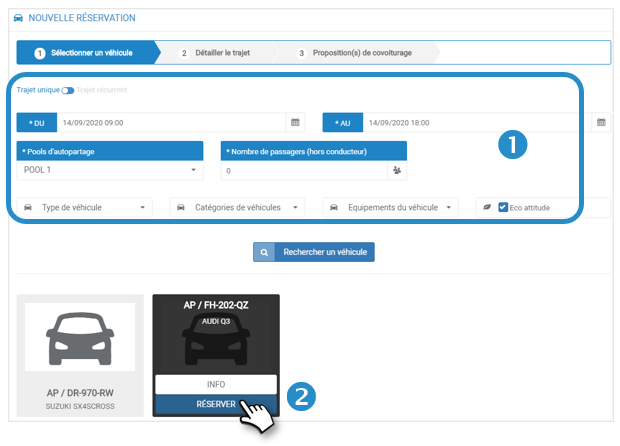
2. Seleccionar um veículo.
3. Adicione o seu destino e o motivo da sua viagem (opcional)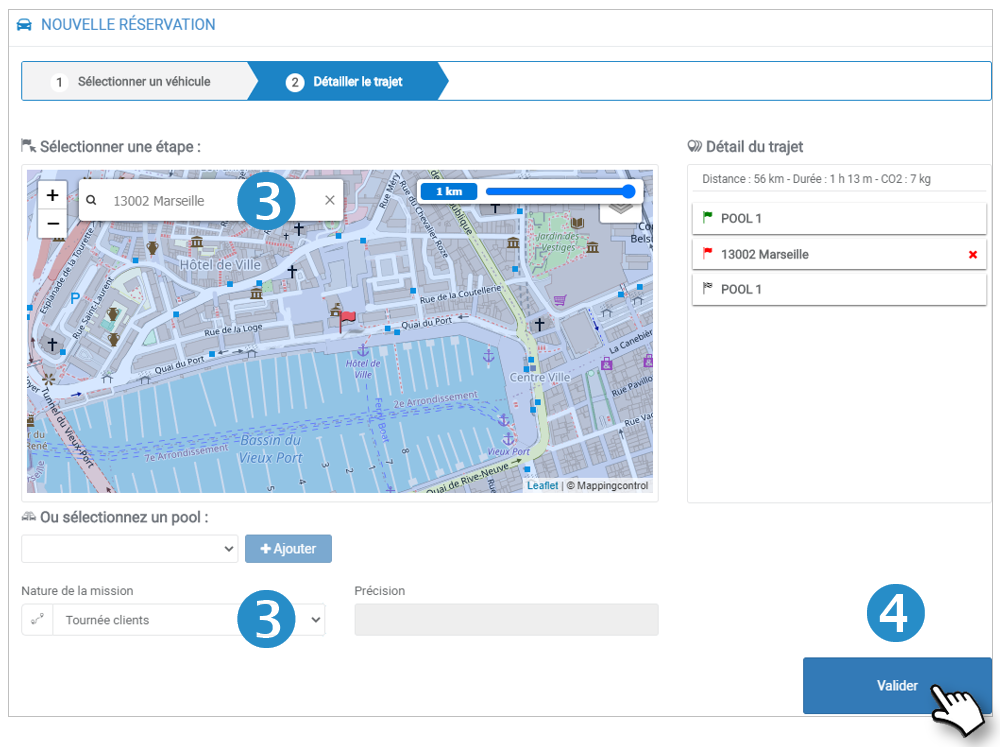
CONFIRME
5. A aplicação oferece-lhe uma ou mais boleias de automóvel(s) num veículo reservado por um colaborador correspondente à sua viagem e horário.
Pode escolher entre FAZER CARPOOLING ou RESERVAR um veículo.
6. Clique em SELECIONAR se quiser partilhar a casa com um colaborador.
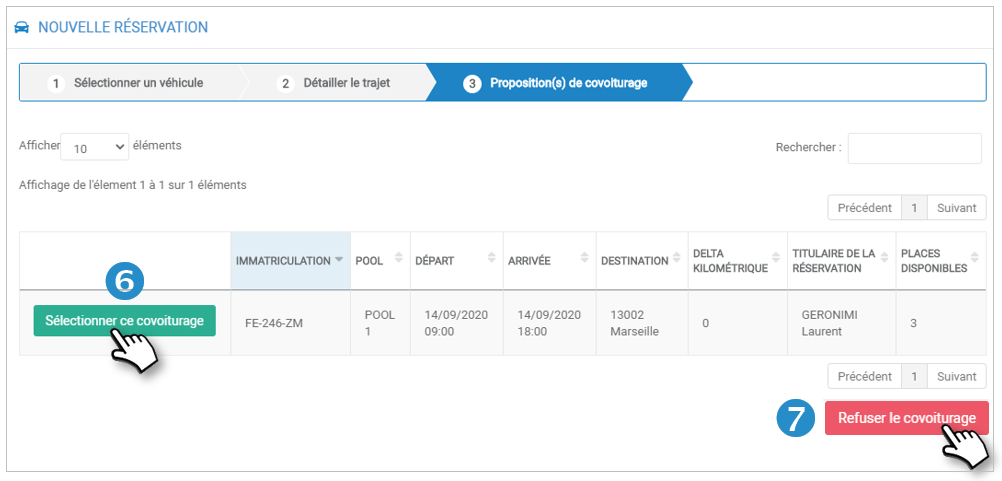
Clique em RECUSAR a boleia para reservar o seu veículo.
8. Confirme a sua escolha. A sua reserva de Boleia ou Veículo está confirmada.
Pool em modo carpooling "obrigatório"
Você terá que reservar um lugar para boleias em outro veículo
Preencha o formulário de reserva de forma clássica e indique o seu destino e a natureza da sua viagem.
Em seguida, você tem duas opções:
1. Insira todos os campos necessários para a reserva de um veículo
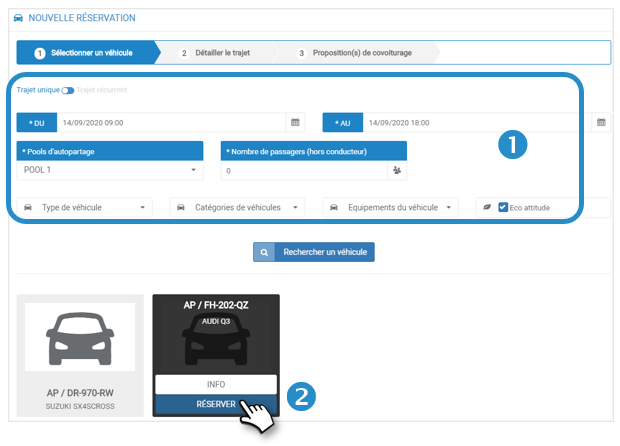
Selecione um veículo.
3. Adicione o seu destino e motivo de viagem (opcional)
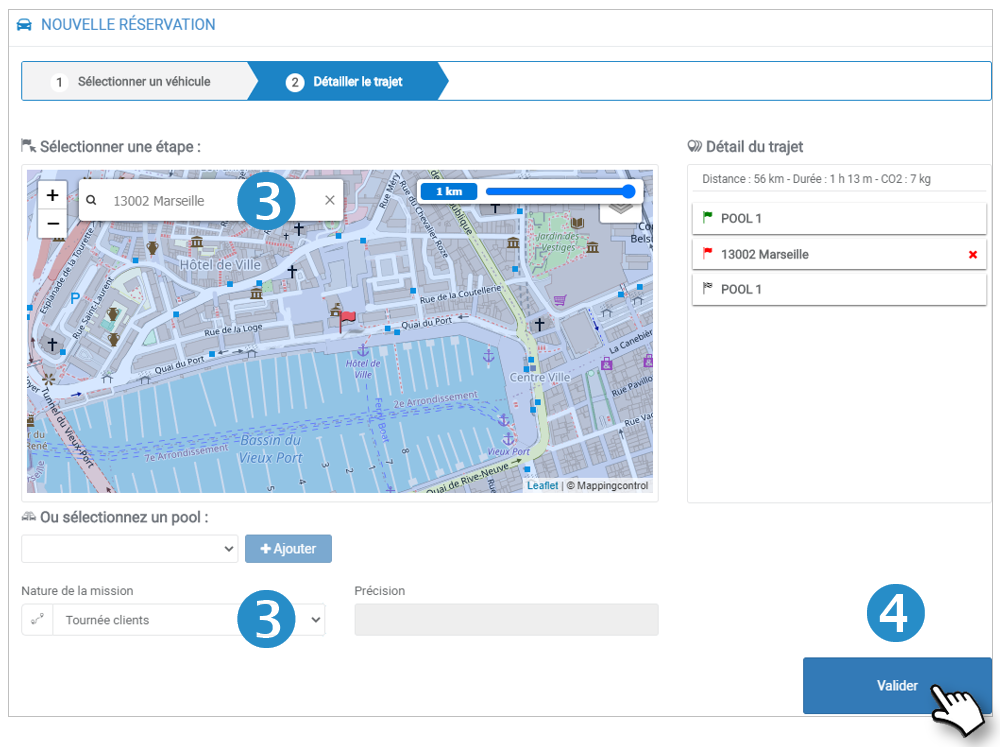
CONFIRME
5. A aplicação oferece-lhe uma ou mais boleias de automóvel(s) num veículo reservado por um colaborador correspondente à sua viagem e horário.
6. Clique em SELECIONAR.
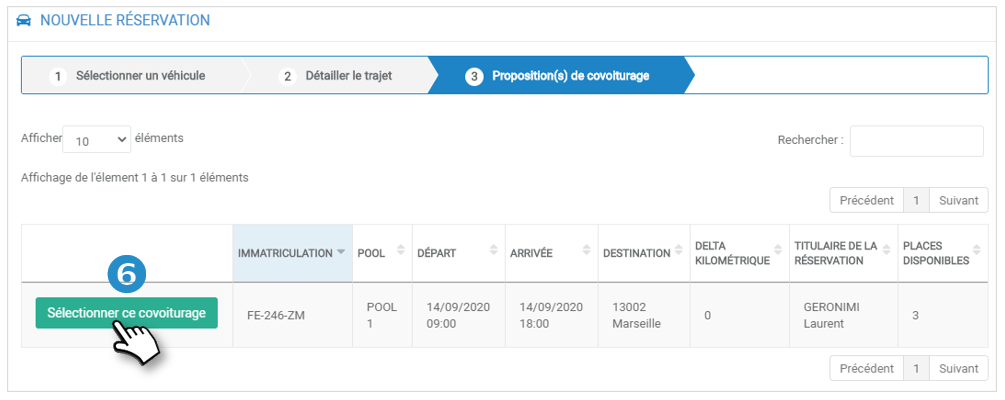
Confirme. A sua reserva de boleias está confirmada.
Você e o condutor receberão um e-mail a confirmar a sua reserva de lugar.
Meus trajetos
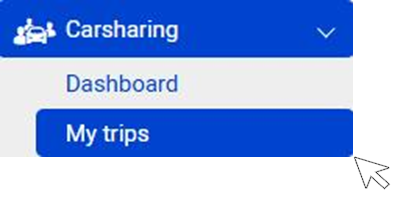
Você pode ver seus trajetos, alterar o caráter Privado ou Pro e adicionar um padrão de viagem.
Critérios de selecção
O período padrão é a data do dia.
1. Selecione uma data ou período (de data a data)
2. Clique em APLICAR
Trajetos:
Todos os trajectos percorridos durante o período seleccionado são afixados, independentemente do veículo utilizado.
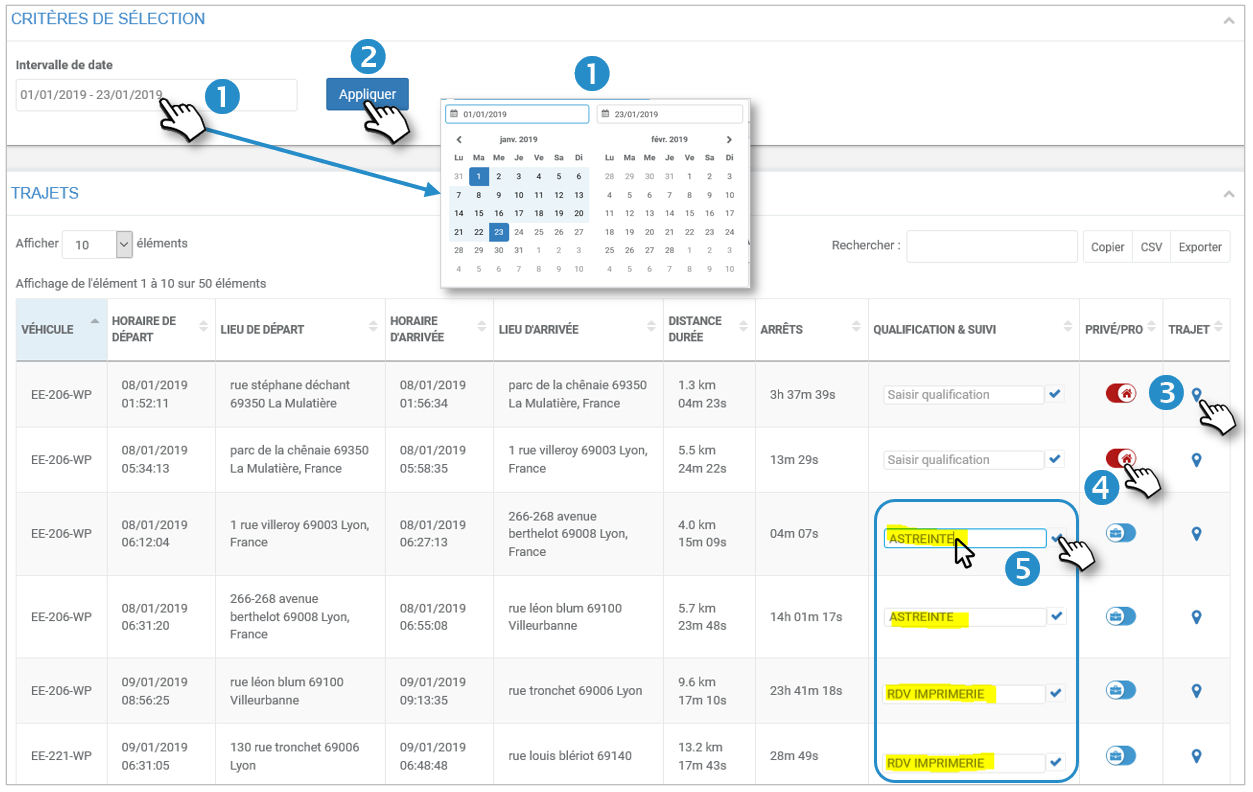
Ver o trajeto no mapa
3. Clique no ícone  para ver o gráfico em um mapa, bem como as velocidades. (França : Em conformidade com a CNIL, estes traçados só estão disponíveis durante dois meses.)
para ver o gráfico em um mapa, bem como as velocidades. (França : Em conformidade com a CNIL, estes traçados só estão disponíveis durante dois meses.)
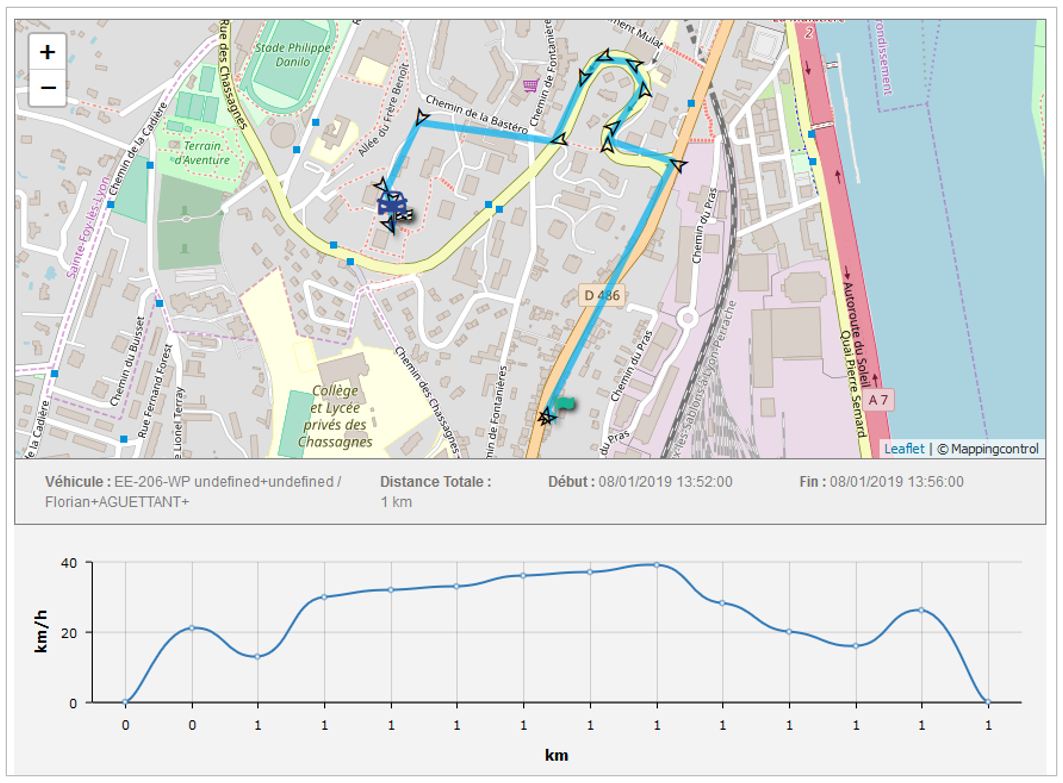
Alterar o Estatuto Privado/Pro
4. Clique no cursor para alterar o status. Se o trajeto é PRIVADO, você é o único que pode vê-lo.
Indique a natureza da jogada ou editá- la
5. Indique o motivo da jogada e carregue no ícone 
6. O padrão é gravado e aparece no Diário de Bordo.

